La configurazione di una pagina su Microsoft OneNote gioca un ruolo importante nella struttura e chiarezza dei tuoi appunti. Personalizzando i modelli di pagina e sfondi, puoi rendere il tuo lavoro più efficiente. Viene mostrato come utilizzare colori, guide e altre impostazioni per rendere i tuoi appunti ordinati e accattivanti.
Principali conclusioni
- La scelta del colore di sfondo aiuta a mettere a fuoco gli appunti.
- Le guide e le linee della griglia sono utili per disporre i contenuti in modo preciso.
- La personalizzazione del formato della carta può essere importante per la preparazione della stampa.
Istruzioni passo dopo passo
Per configurare le tue pagine su OneNote in modo ottimale, segui i seguenti passaggi:
Passo 1: Seleziona la scheda Vista
Per iniziare la configurazione della pagina, apri prima la scheda "Vista" nella barra dei menu. Qui trovi il gruppo di comandi "Configura pagina", dove puoi iniziare con le personalizzazioni della tua pagina.
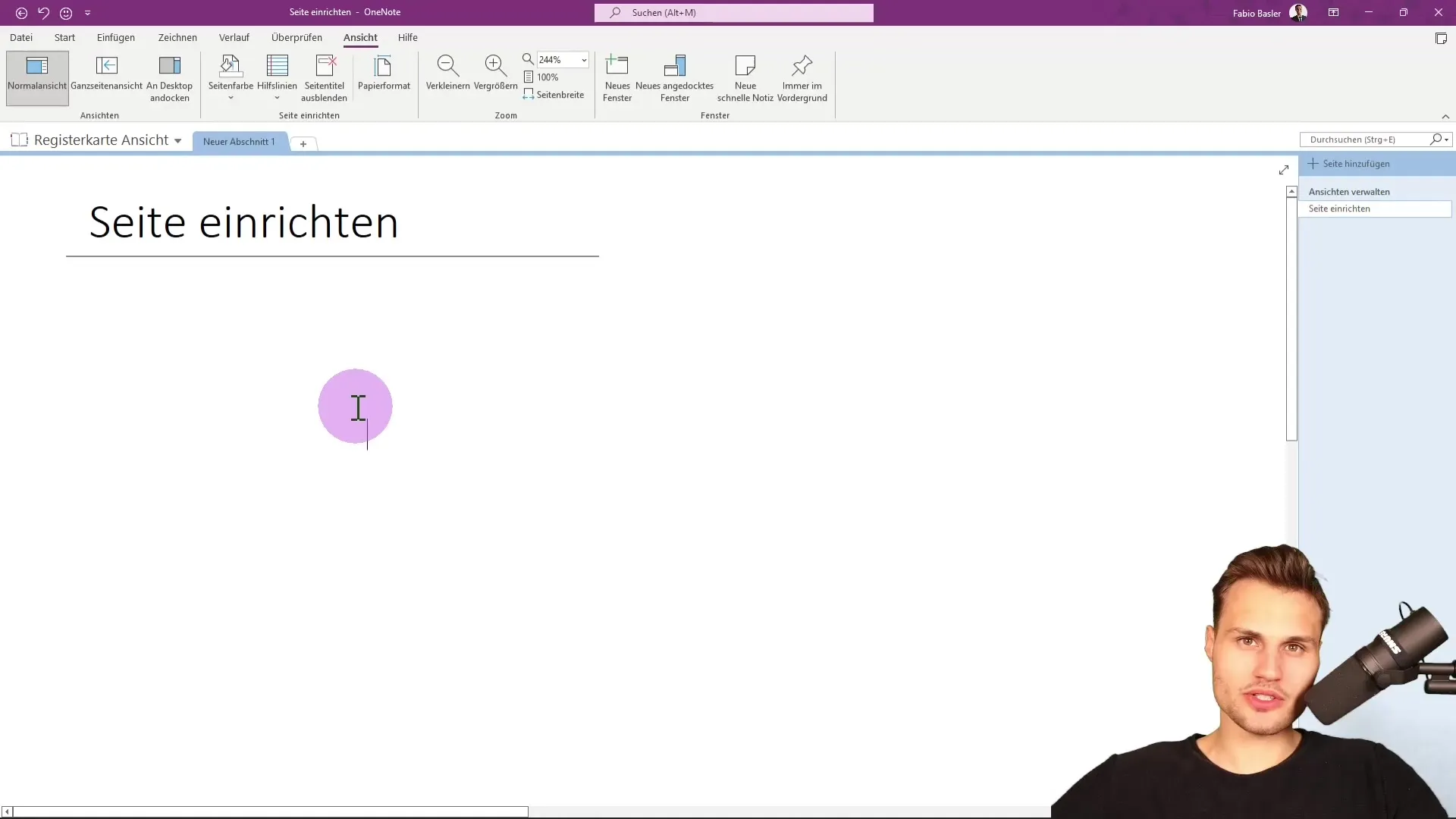
Passo 2: Personalizza il colore di sfondo
Un aspetto centrale della configurazione della pagina è colorare lo sfondo. Puoi scegliere un colore di sfondo che ti piace. Per farlo, clicca sull'opzione per cambiare il colore della pagina e scegli un colore chiaro come un azzurro o verde tenue. Assicurati che il colore scelto non sia troppo scuro per garantire che i tuoi appunti rimangano leggibili.
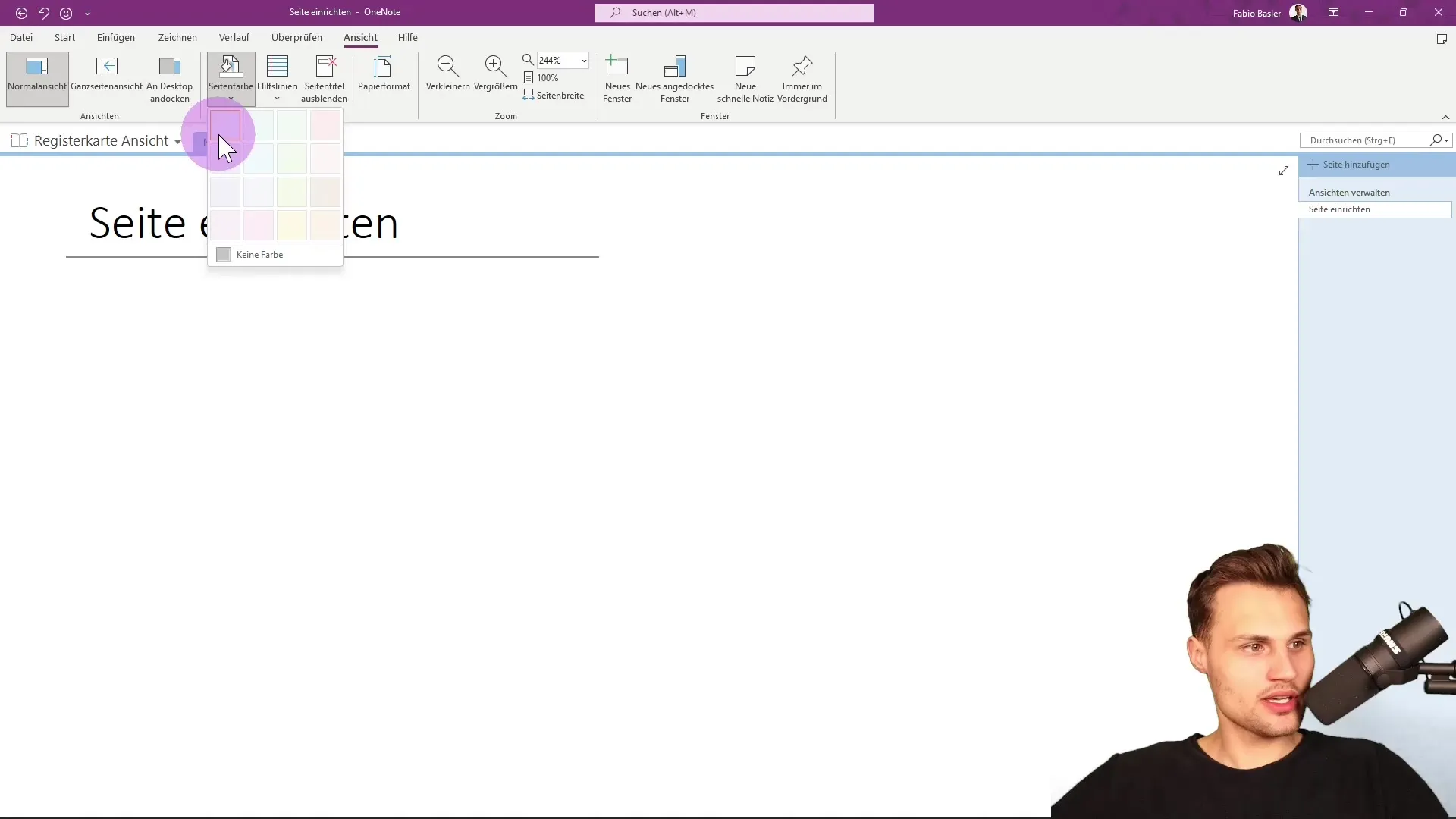
Passo 3: Comprendere il colore del testo e i valori dello sfondo
Se hai impostato uno sfondo di colore scuro, è importante sapere che il colore del testo si adatta automaticamente per garantire la leggibilità. Prova diverse combinazioni di sfondi chiari e scuri per vedere quale funziona meglio per te.
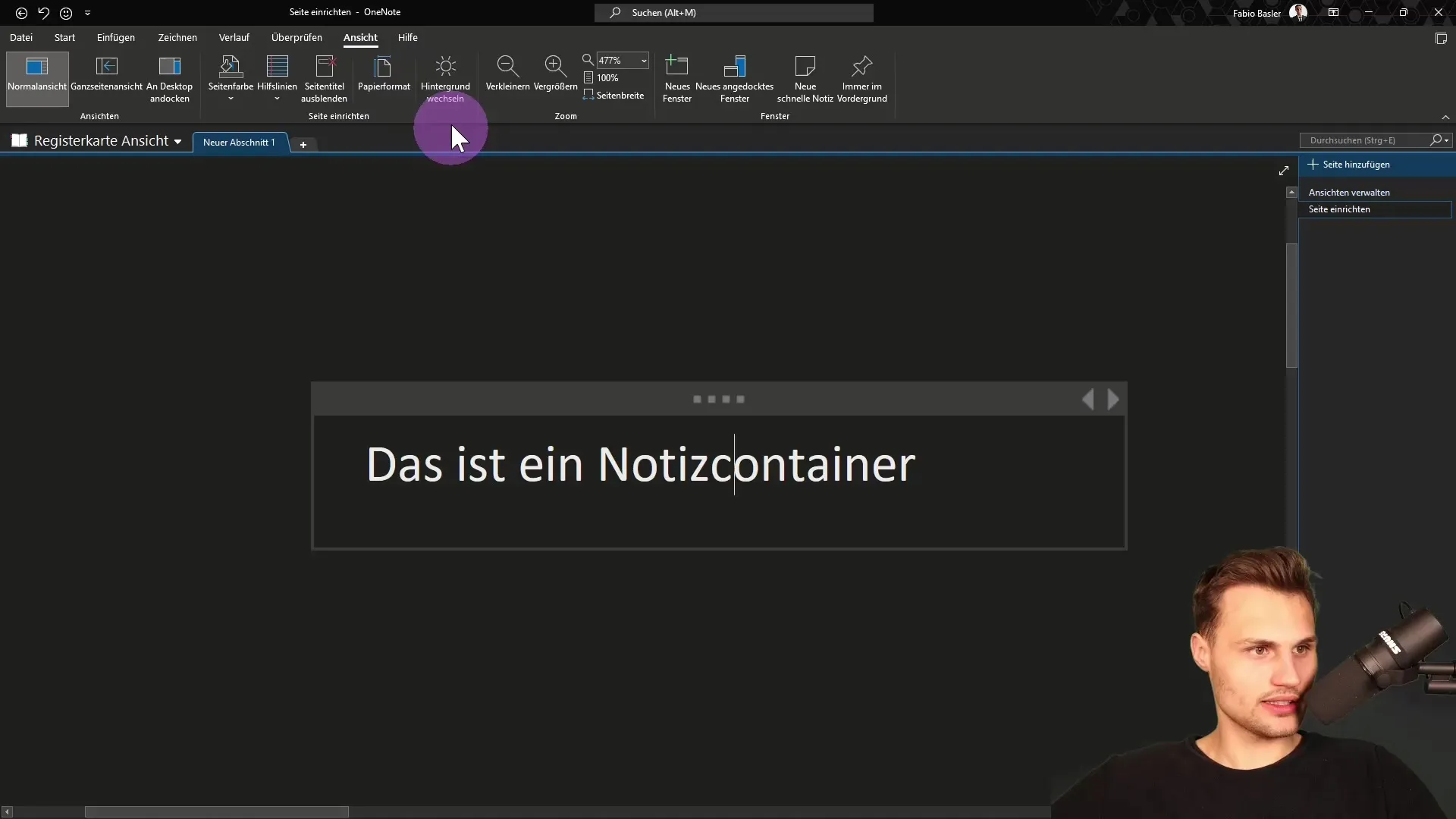
Passo 4: Attiva le guide
L'uso delle guide è essenziale per un'organizzazione ordinata dei tuoi contenuti. Clicca sulle opzioni corrispondenti e aggiungi le guide. Queste ti aiutano a posizionare esattamente i contenitori degli appunti e altri elementi al posto desiderato. Tieni premuto il tasto "Alt" mentre inserisci le guide per apportare regolazioni precise.
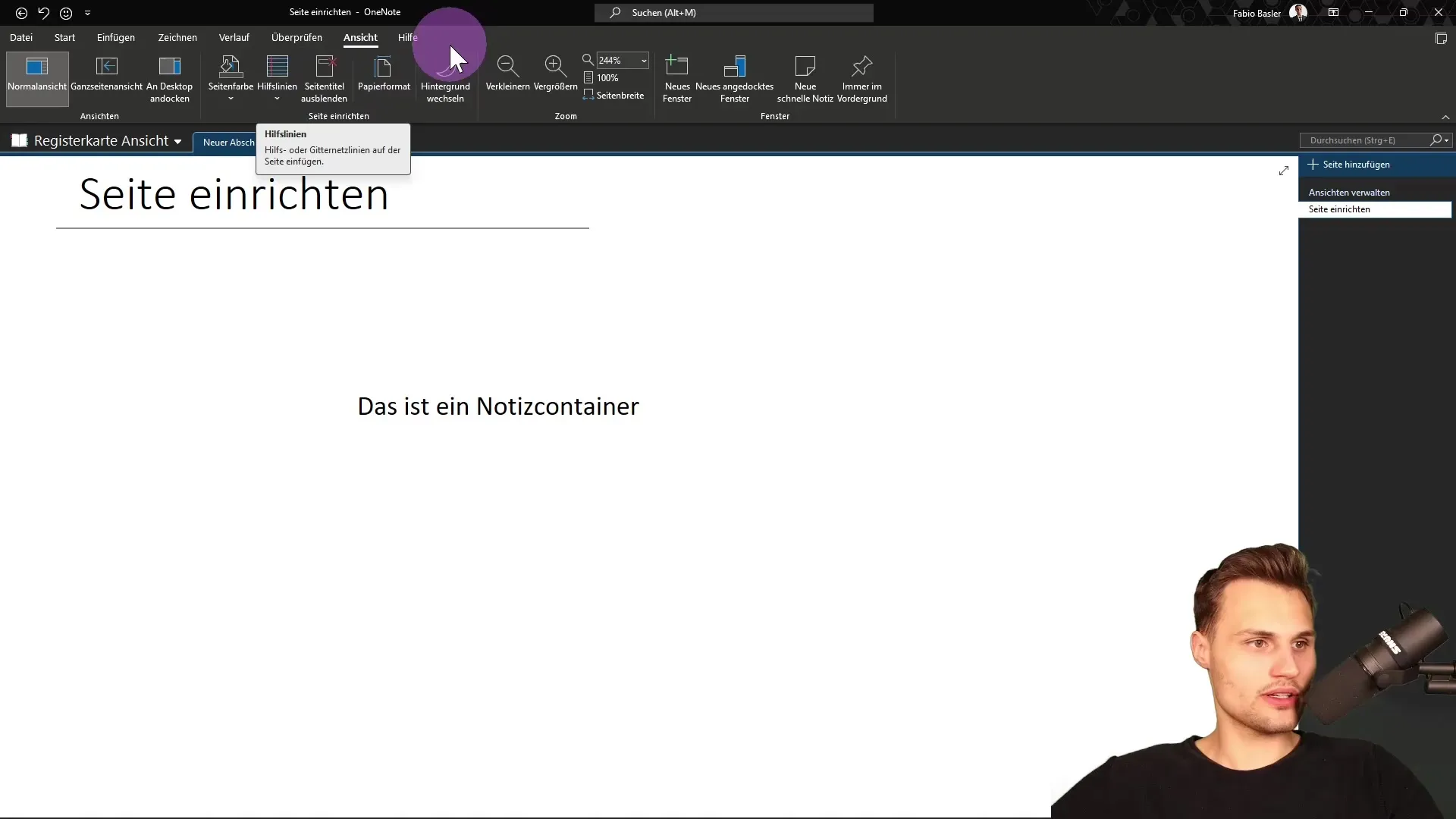
Passo 5: Utilizzare le linee di griglia
Oltre alle guide, puoi utilizzare anche le linee di griglia per avere una disposizione a griglia dei tuoi appunti. Questa opzione ti aiuta ad allineare gli oggetti sulla pagina in modo ancora più preciso.
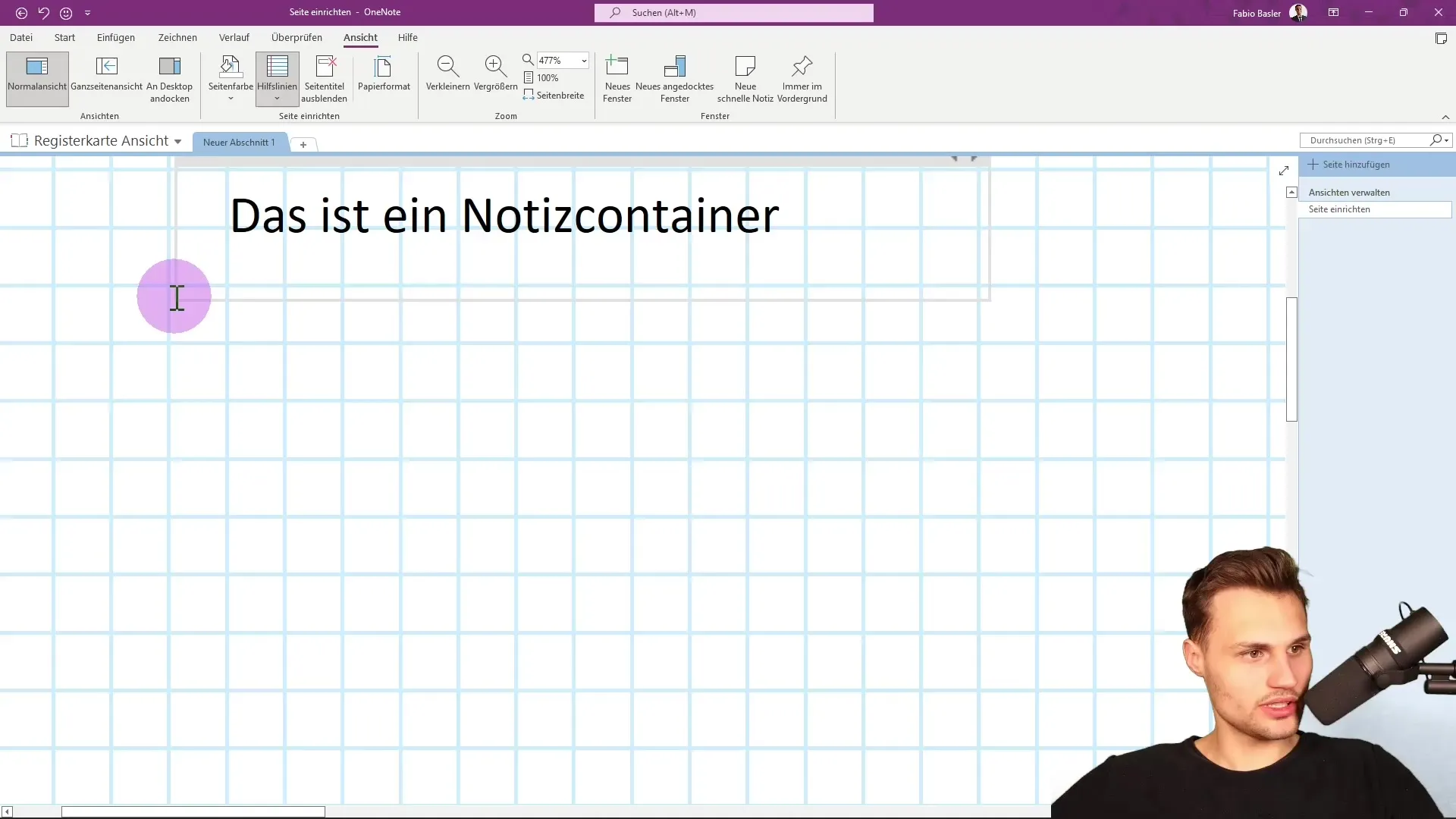
Passo 6: Personalizzare i colori delle guide
Il prossimo passo ti consente di selezionare il colore delle guide. Vai nelle impostazioni e scegli un colore vivace che sia ben visibile su diversi sfondi. Ad esempio, puoi utilizzare giallo o rosso per evidenziare le linee.
Passo 7: Nascondere o mostrare il titolo della pagina
A seconda delle preferenze, puoi nascondere o mostrare il titolo della pagina. Se preferisci uno stile chiaro e minimalista, nascondere il titolo può essere vantaggioso. Puoi sempre aggiungere nuovamente un titolo se hai bisogno di una panoramica.
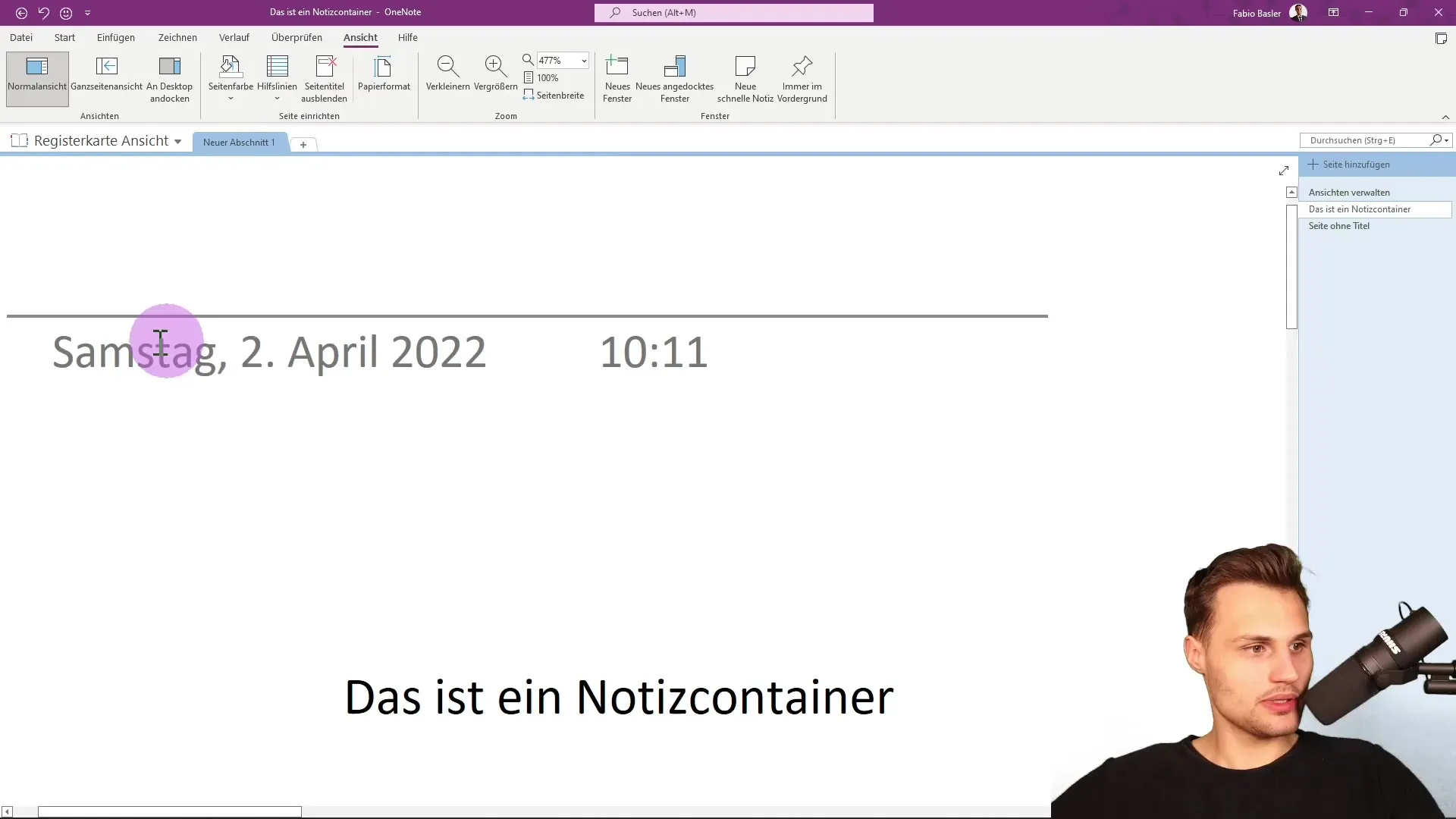
Passo 8: Impostare il formato della carta
Per completare la configurazione della pagina, vai nelle impostazioni del formato carta. Qui puoi scegliere il formato A4, A5 o altre dimensioni, nonché l'orientamento e i margini. Queste opzioni sono particolarmente importanti se desideri stampare i tuoi appunti.
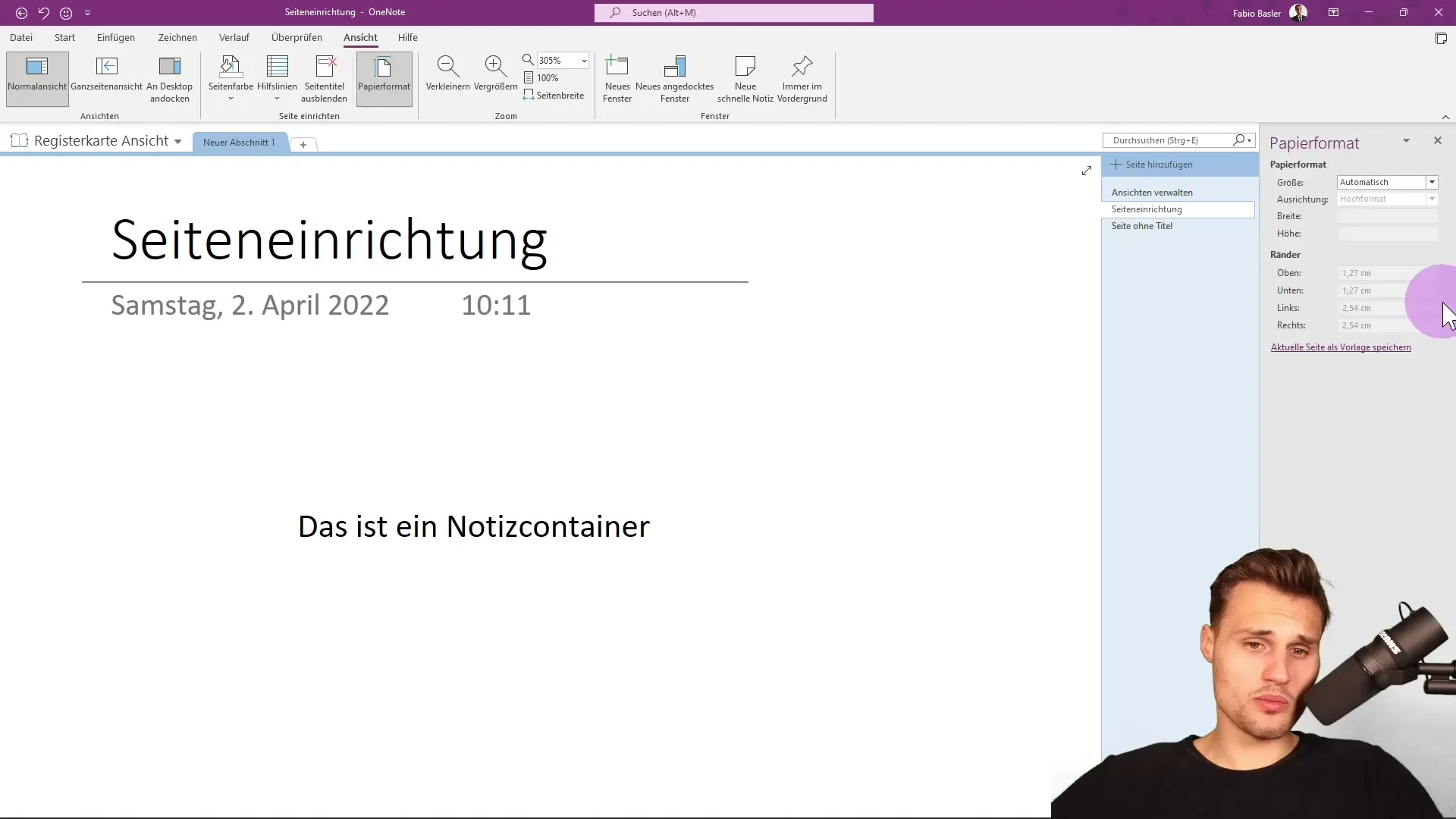
Riepilogo
La corretta configurazione della pagina su OneNote ti permette di organizzare i tuoi appunti in modo efficace e ordinato. Attraverso la personalizzazione dei colori di sfondo e l'uso di guide e linee a griglia, puoi migliorare significativamente la struttura dei tuoi appunti. Infine, assicurati di adattare anche il formato della carta per ottenere i migliori risultati di stampa.
Domande frequenti
Qual è la funzione principale dell'impostazione della pagina in OneNote?L'impostazione della pagina aiuta a strutturare le note e renderle visivamente accattivanti.
Quali sono i colori più adatti per lo sfondo?Colori chiari e tenui sono ideali poiché supportano la leggibilità delle note.
Come attivo le guide?Vai sulla scheda "Visualizza" e seleziona l'opzione per attivare le guide.
Posso cambiare i colori delle guide?Sì, puoi personalizzare i colori delle guide nelle impostazioni.
Come imposto il formato della carta?Nelle impostazioni del formato carta puoi scegliere la dimensione e l'orientamento.


